原文:https://javaforall.cn/131518.html
前言
旁路由设置好后,手机、电脑连接主路由 WIFI,会无法访问外网。
但是,如果电脑用网线连接主路由,则可以正常上网。
这究竟是怎么一回事儿呢?
一、旁路由解释
旁路由: 旁路由其实并不是路由,路由是用来连接不同网络的,最常用的就是用来连接互联网和局域网。旁路由起到的主要是网关的作用,是用来分流数据和扩展插件的。因此,严谨一点的叫法应该是 旁路网关,只是大家好像约定俗成了都叫做旁路由,所以我们这里也跟着叫旁路由,但是要明白它的核心是网关而不是路由。
二、网络流量示意图
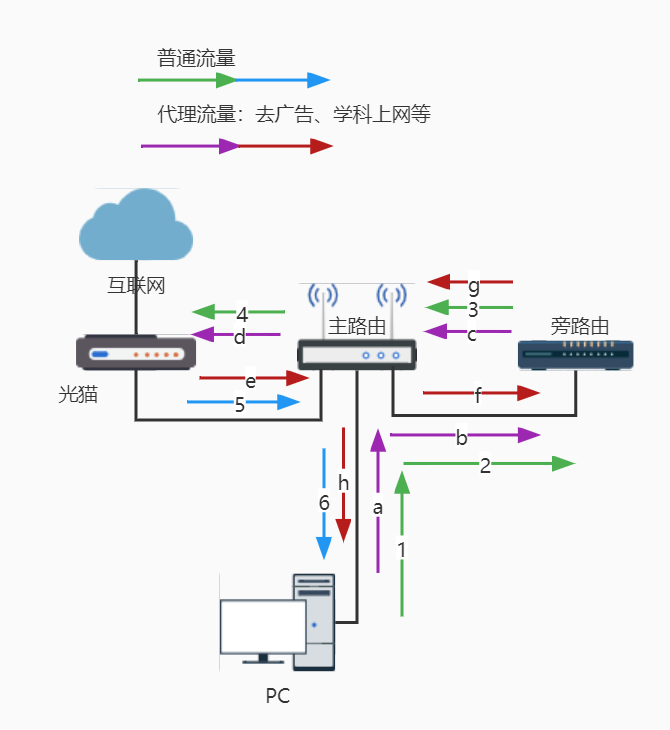
如图所示,对于普通流量,由于旁路由不修改任何内容,我们期望旁路由只转发上行数据,而下行数据由主路由直接发送给主机。对于需要代理的流量,则下行数据也得交给旁路由处理,然后才能转发给主机。
三、常见问题
正如标题所言,旁路由设置好后,手机、电脑连接主路由 WIFI,会无法访问外网。如果你去搜索引擎搜索相关问题,大概率会得到这样的解决方案(甚至你搜到的配置教程就是这样教你):
修改旁路由的防火墙设置,进入【网络】-【防火墙】-【自定义规则】,在最后添加以下代码:
iptables -t nat -I POSTROUTING -j MASQUERADE
这条规则不难理解,就是对所有出站数据包进行 NAT 处理。
这样做的确可以解决无法上网问题,但很多文章都是照猫画虎,胡乱复制粘贴,没有讲清楚为什么。其实,这种方案不是最优的网络结构,这会导致即使是普通流量也进行 NAT 处理,而且上行流量、下行流量都要经过旁路由,还多两次 NAT。
四、原因分析
注 1: 问题在主路由身上,而不是旁路由。
注 2: 不是所有路由器都有此问题,取决于固件及其配置参数。
注 3: 以下都是以 Redmi AX5 作为主路由讲述的。
数据从主机发送到主路由 AP,会经过虚拟网桥(下面简称 bridge),然后再到网桥上其他接口。
一般而言,我们常用的无线路由器(例如:Redmi AX5 ),都创建了一个名为 br-lan 的 bridge,其桥接了以太网和无线设备,我们可以用 brctl show 来查看:
root@XiaoQiang:~# brctl show
bridge name bridge id STP enabled interfaces
br-lan 7fff.28d127e7dd8c no eth1
eth2
eth3
wl0
wl1
br-miot 7fff.2ed127e7dd8e no wl13
root@XiaoQiang:~#可以看到,网桥 br-lan 桥接了 eth1、eth2、eth3、wl0、wl1 五个网卡接口(二层设备)。
另外,值得一提的是,eth1、eth2、eth3(还有用于 wan 口的 eth4)实际上是属于同一交换机上的端口(由 IPQ8075 —5 口千兆交换芯片管理),然而,在这里它们被抽象成独立的网卡接口。又因为 eth1、eth2、eth3 被桥接在一起,为了加速转发,这 3 个接口之间数据转发其实是直接在二层(链路层)走交换机芯片被快速转发的,并不经过 bridge。如果是 wl0、wl1 (二层设备,分别负责 2.4G、5G)和 eth1、eth2、eth3 之间收发数据,那就 必须经过 bridge了,因为它们的协议都不同(一个是 IEEE802.11,一个 IEEE802.3),帧格式自然不同,必须交给 CPU 处理转换才行。
当内核变量 net.bridge.bridge-nf-call-iptables = 1 时,Netfilter 会调用 iptables 的相关钩子函数去处理 bridge 上的数据,也就是让数据包经过一遍防火墙(看变量名字也能猜出来是干什么)。
要知道,iptables 是具有状态机制的防火墙的配置工具(不过,我经常就把 iptables 当作防火墙)。状态机制是 iptables 中特殊的一部分,其实它不应该叫状态机制,因为它只是一种连接跟踪机制。但是,很多人都认可状态机制这个名字。连接跟踪可以让 Netfilter 知道某个特定连接的状态。
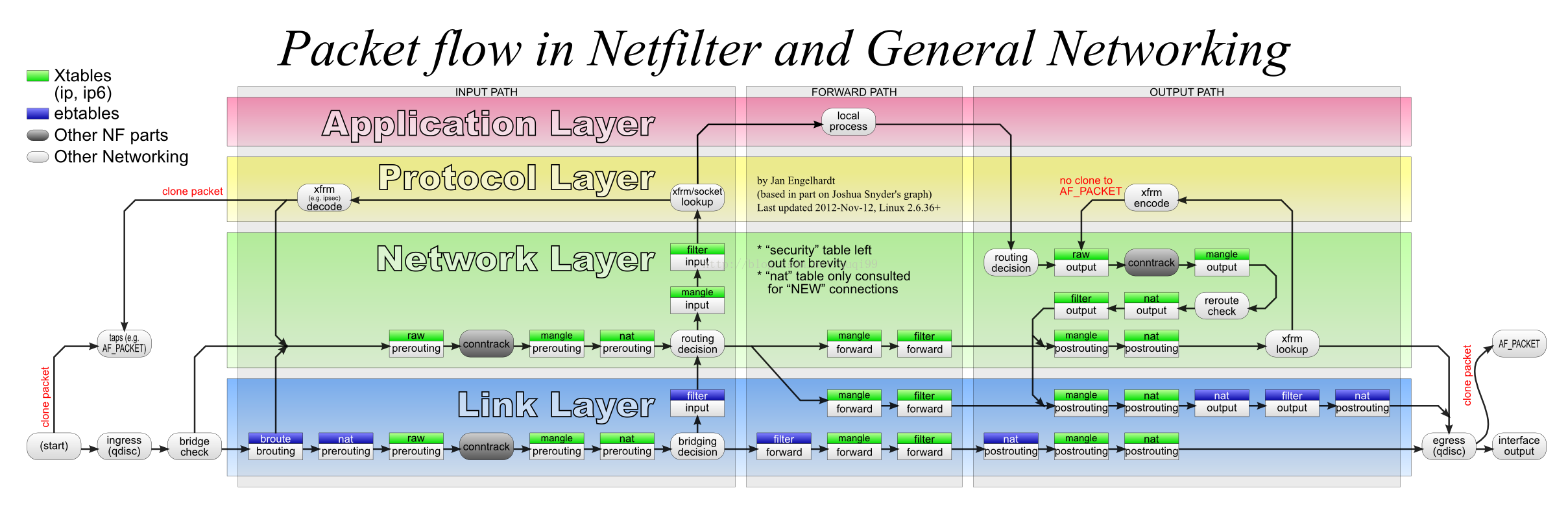
数据包经过 iptables 的 conntrack 部分时,通过分析源 ip、目的 ip、源 port、目的 port、protocol 等标记,会被记录状态信息。因为存储了状态,iptables 可以识别出哪些包属于同一个流(Stream)。
特别关键的是,特别关键的是,特别关键的是,属于一个流的包只会经过 nat 表一次。如果第一个包被允许做 NAT 或 MASQUERADE,那么余下的包都会自动地被做相同的操作。也就是说,余下的包不会再通过这个表一个一个地被 NAT,而是自动地完成,因为这样可以提高效率。如果一个流的第一个包经过 nat 表但最终没有进行地址转换,那么此流的后续包也不会进行地址转换。
现在,我们回过头来看一下【三】中提到的为什么上不了网的问题。
当电脑 WIFI 连接主路由时,想要访问 baidu.com(ip: 220.181.38.251),会从无线网卡发第一个包给 AP,到达 bridge,由于 net.bridge.bridge-nf-call-iptables = 1 ,还要被 iptables 处理一遍,被记下了状态,同时也经过了 nat 表(但是最终没能进行 NAT,因为是 br-lan 之间转发),然后由 bridge 上的 eth1(假设旁路由接入的就是 eth1)接口发送给 旁路由,我们的旁路由收到后经过检查,发现是普通流量(大陆 ip),于是原样发回给主路由,主路由收到后,会再次被 iptables 处理(这次是跨网络转发),然而发现这是已经被记录过的包,因此在处理 NAT 操作时,会和此流的第一个包进行相同操作(其实就是它自己),这个操作就是 “没修改地址”。于是,源 ip 为 192.168.31.x 的数据包被发送到了 baidu.com,当然就收不到回复了。
如果电脑是有线连接主路由,那么在 PC -> 旁路由 这个过程是直接由交换机转发过去的,没有经过 bridge,当然也没有被 iptables 记录状态。这样的话,旁路由原样发回给主路由后,经过 iptables 处理时,就属于一个流的第一个包了,能正确进行 NAT 了。
五、解决方法
通过【四】中的详细分析,我们可以得知,正常的旁路由模式 和 主路由的 net.bridge.bridge-nf-call-iptables = 1 是不相容的,因此解决方法就是:
修改配置文件,要求 iptables 不对 bridge 的数据进行处理。
步骤如下:
-
ssh 登陆主路由后台,
ssh root@192.168.31.1 -
执行命令
echo 'net.bridge.bridge-nf-call-ip6tables=0' >> /etc/sysctl.conf echo 'net.bridge.bridge-nf-call-iptables=0' >> /etc/sysctl.conf echo 'net.bridge.bridge-nf-call-arptables=0' >> /etc/sysctl.conf sysctl -p /etc/sysctl.conf
不过,事情还没完,经过测试,在 Redmi AX5 上(其他路由器未知),设置上述操作后,
一段时间后会自动恢复 net.bridge.bridge-nf-call-iptables = 1 和 net.bridge.bridge-nf-call-ip6tables = 1 。
通过筛查 /etc 下所有配置文件,获得一个意外发现,
这两个文件 /etc/init.d/qca-nss-ecm 、/etc/rc.d/S19qca-nss-ecm 文件内容一致。
内容如下:
#!/bin/sh /etc/rc.common
#
# Copyright (c) 2014, 2019 The Linux Foundation. All rights reserved.
#
# Permission to use, copy, modify, and/or distribute this software for any
# purpose with or without fee is hereby granted, provided that the above
# copyright notice and this permission notice appear in all copies.
#
# THE SOFTWARE IS PROVIDED "AS IS" AND THE AUTHOR DISCLAIMS ALL WARRANTIES
# WITH REGARD TO THIS SOFTWARE INCLUDING ALL IMPLIED WARRANTIES OF
# MERCHANTABILITY AND FITNESS. IN NO EVENT SHALL THE AUTHOR BE LIABLE FOR
# ANY SPECIAL, DIRECT, INDIRECT, OR CONSEQUENTIAL DAMAGES OR ANY DAMAGES
# WHATSOEVER RESULTING FROM LOSS OF USE, DATA OR PROFITS, WHETHER IN AN
# ACTION OF CONTRACT, NEGLIGENCE OR OTHER TORTIOUS ACTION, ARISING OUT OF
# OR IN CONNECTION WITH THE USE OR PERFORMANCE OF THIS SOFTWARE.
# The shebang above has an extra space intentially to avoid having
# openwrt build scripts automatically enable this package starting
# at boot.
START=19
get_front_end_mode() {
config_load "ecm"
config_get front_end global acceleration_engine "auto"
case $front_end in
auto)
echo '0'
;;
nss)
echo '1'
;;
sfe)
echo '2'
;;
*)
echo 'uci_option_acceleration_engine is invalid'
esac
}
enable_bypass_routing() {
local gw=$(uci -q get dhcp.lan.router)
local dns1=$(uci -q get dhcp.lan.dns1)
local dns2=$(uci -q get dhcp.lan.dns2)
local lanip=$(uci -q get network.lan.ipaddr)
[ -n "$gw" -a "$gw" != "$lanip" ] && return 0
[ -n "$dns1" -a "$dns1" != "$lanip" ] && return 0
[ -n "$dns2" -a "$dns2" != "$lanip" ] && return 0
return 1
}
support_bridge() {
enable_bypass_routing && return 1
#NSS support bridge acceleration
[ -d /sys/kernel/debug/ecm/ecm_nss_ipv4 ] && return 0
#SFE doesn't support bridge acceleration
[ -d /sys/kernel/debug/ecm/ecm_sfe_ipv4 ] && return 1
}
load_sfe() {
[ -d /sys/module/shortcut_fe ] || insmod shortcut-fe
[ -d /sys/module/shortcut_fe_ipv6 ] || insmod shortcut-fe-ipv6
[ -d /sys/module/shortcut_fe_drv ] || insmod shortcut-fe-drv
}
load_ecm() {
[ -d /sys/module/ecm ] || {
[ ! -e /proc/device-tree/MP_256 ] && load_sfe
insmod ecm front_end_selection=$(get_front_end_mode)
}
support_bridge && {
sysctl -w net.bridge.bridge-nf-call-ip6tables=1
sysctl -w net.bridge.bridge-nf-call-iptables=1
}
}
unload_ecm() {
sysctl -w net.bridge.bridge-nf-call-ip6tables=0
sysctl -w net.bridge.bridge-nf-call-iptables=0
if [ -d /sys/module/ecm ]; then
#
# Stop ECM frontends
#
echo 1 > /sys/kernel/debug/ecm/front_end_ipv4_stop
echo 1 > /sys/kernel/debug/ecm/front_end_ipv6_stop
#
# Defunct the connections
#
echo 1 > /sys/kernel/debug/ecm/ecm_db/defunct_all
sleep 5;
rmmod ecm
sleep 1
fi
}
start() {
load_ecm
# If the acceleration engine is NSS, enable wifi redirect.
[ -d /sys/kernel/debug/ecm/ecm_nss_ipv4 ] && sysctl -w dev.nss.general.redirect=1
support_bridge && {
echo 'net.bridge.bridge-nf-call-ip6tables=1' >> /etc/sysctl.d/qca-nss-ecm.conf
echo 'net.bridge.bridge-nf-call-iptables=1' >> /etc/sysctl.d/qca-nss-ecm.conf
}
}
stop() {
# If the acceleration engine is NSS, disable wifi redirect.
[ -d /sys/kernel/debug/ecm/ecm_nss_ipv4 ] && sysctl -w dev.nss.general.redirect=0
sed '/net.bridge.bridge-nf-call-ip6tables=1/d' -i /etc/sysctl.d/qca-nss-ecm.conf
sed '/net.bridge.bridge-nf-call-iptables=1/d' -i /etc/sysctl.d/qca-nss-ecm.conf
unload_ecm
}阅读上面脚本,不难发现,就是这个脚本修改的值。其中,support_bridge 这个函数比较关键,它是其他修改 net.bridge.bridge-nf-call-iptables = 1操作的先决判断条件。这个 support_bridge 的意思就是 iptables 要不要对网桥流量处理(我猜的)。
另一个比较关键的函数就是 enable_bypass_routing,这是什么?使能旁路由?再多阅读一下函数的具体内容,就真相大白了。
enable_bypass_routing 通过判断 “dhcp 的网关是否等于路由器 ip”、“dhcp 的 dns1 是否等于路由器 ip”、“dhcp 的 dns2 是否等于路由器 ip” 来决定返回 1 或 0 。
而 support_bridge 又靠 enable_bypass_routing 返回值决定
(通过查看目录,/sys/kernel/debug/ecm/ecm_nss_ipv4 存在,而 /sys/kernel/debug/ecm/ecm_sfe_ipv4 不存在)。
原来,路由器内部早就定义好了旁路由检测方式。
明白这些,就简单多了,登陆 Redmi AX5 网页后台,在 DHCP 参数页,设置一个或两个 DNS 为非 192.168.31.1 的 IP 就行了,当然把默认网关改成旁路由也可以,不过我不想那样。
然后保存重启路由器就行了。
此方法应该也适用 Xiaomi/Redmi 其他路由器(我猜的)
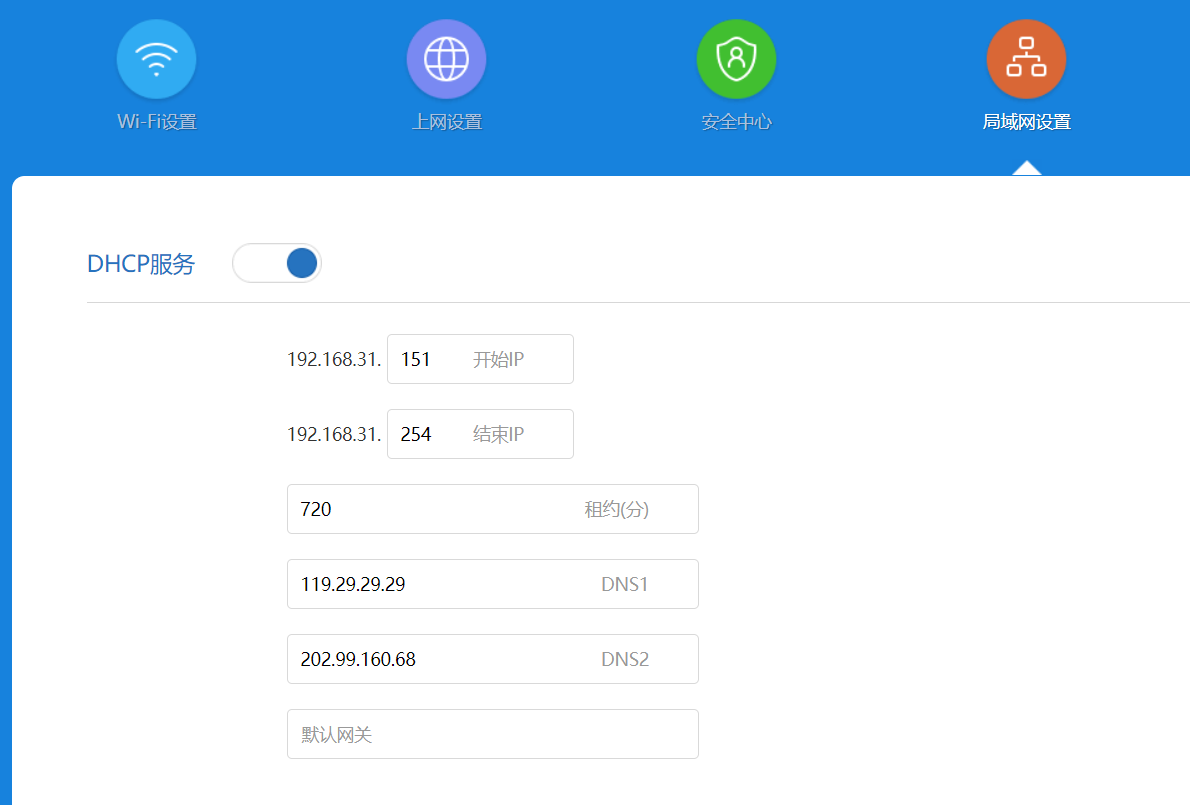
参考文章/帖子
CSDN -> OpenStack 中的防火墙 By quqi99
恩山无线论坛 -> 旁路由设置 wifi 无法上网 解决方案
百家号 -> 许迎果 第 213 期 openwrt 旁路由模式设置教程
 技术好学屋
技术好学屋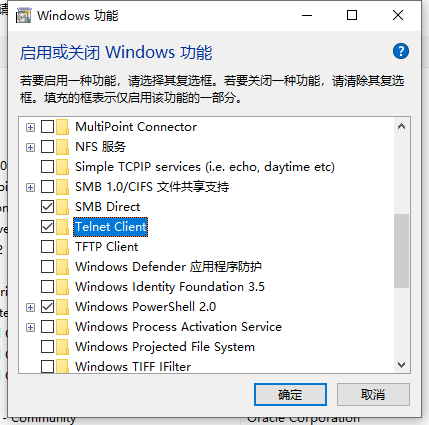

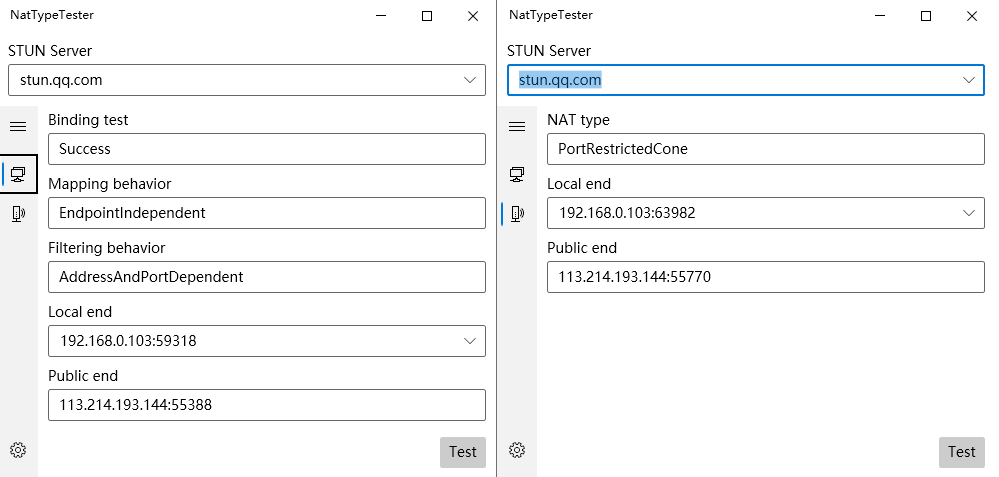


最新评论
搭好后 防火墙就自动关了,请问有没有办法让防火墙开起的情况下,比如添加端口,让梯子能用?
感谢,一次搞定
作者写的就是只能命令行访问,在GUI界面 注册表查询依旧没有走代理。
这个跟bandwagon的一样吗 也是能用v2ray吗
一步步来的,就是不行。
如果不需要了,如何恢复呢?